word文档怎么悬挂缩进2字符 word文档怎么设置悬挂缩进2字符
更新时间:2023-08-31 18:11:37作者:jhuang
文档怎样设置2个字符的悬挂缩进,在日常办公和学习中,我们经常会遇到需要设置悬挂缩进的情况,悬挂缩进是指在段落的第一行前面空出一定的距离,使得段落的其他行相对于第一行向右缩进。这样的设置能够使文章更加整齐美观,提升阅读的舒适度。下面我们将介绍word文档怎么悬挂缩进2字符的方法。
word文档怎么设置悬挂缩进2字符:
1、将文字的第一个字或者随意的选中一行文字进行右键点击,在打开的菜单选项中选择【段落】选项进入。
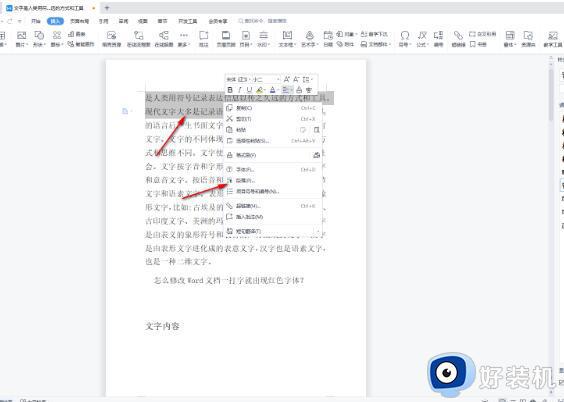
2、接着,即可打开段落设置窗口,在该窗口中,可以看到【特殊格式】下显示的是【无】。
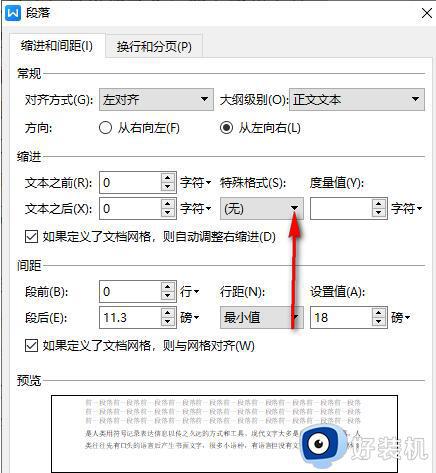
3、之后在打开的子选项中,即可选择【悬挂缩进】选项。
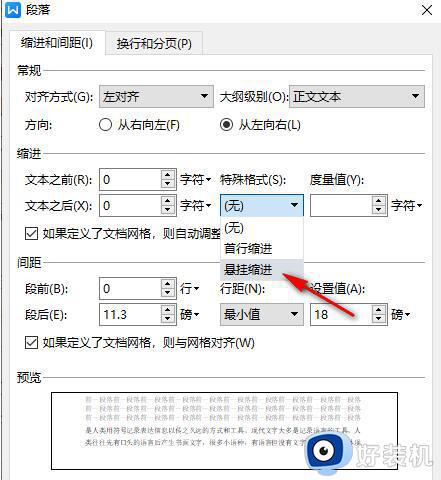
4、选择好了悬挂缩进之后,需要将【度量值】参数进行设置一下,一般设置成为【2】即可,最后点击确定按钮保存设置。
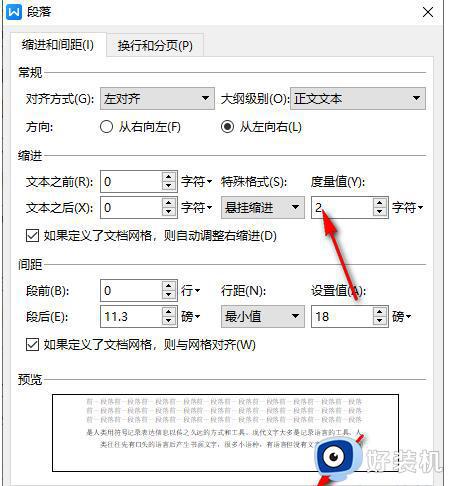
5、那就会看到文字已经进行了悬挂缩进两个字符来显示的了。
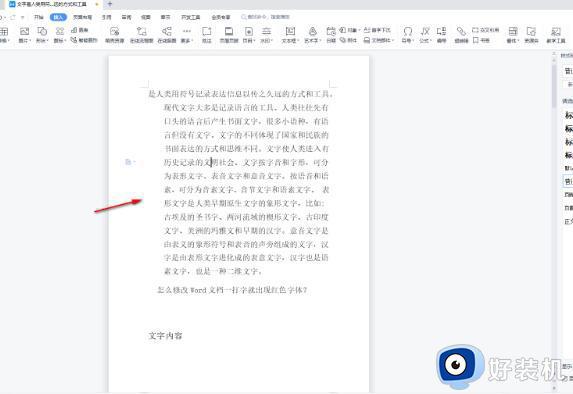
以上就是word文档怎么悬挂缩进2字符的全部内容,如果您遇到这种情况,请按照本文所述的方法解决,希望对您有所帮助。
word文档怎么悬挂缩进2字符 word文档怎么设置悬挂缩进2字符相关教程
- word数字怎么加千位符 如何给word里的数字加千字符
- 怎么去除word中的回车符号 word文档中怎么隐藏回车箭头
- word文档里面的图片如何压缩 word文档里面的图片怎么压缩
- 如何设置首字下沉2行 文本首字下沉2行怎么设置
- 行间距缩短怎么设置 怎样缩减行间距离
- word字体磨砂怎么设置 word磨砂字体效果设置方法
- 首行缩进21磅怎么设置 word首行缩进21磅怎么弄
- word如何设置字体为幼圆 word幼圆字体怎么设置
- word文档怎么压缩成压缩包 word文档怎么转成压缩包
- 电脑里没有wingdings2字体怎么办 word没有wingdings2字体怎么安装
- 手机steam怎么扫描二维码 手机版steam怎么扫码
- windows任务栏经常卡死怎么回事 windows任务栏经常卡死解决办法
- 电脑屏幕重影如何解决?电脑显示器重影模糊是什么原因
- 联想电脑锁屏壁纸自动更换怎么关闭 联想电脑锁屏壁纸总是自动更换如何取消
- 雷电模拟器下载的文件在电脑哪个盘?雷电模拟器下载的文件是什么位置
- 古墓丽影11为什么调不了中文 古墓丽影11中文设置不了如何处理
电脑常见问题推荐
- 1 windows黑屏桌面不显示怎么办 windows启动后黑屏不显示桌面修复方法
- 2 steam创意工坊订阅后不下载为什么 steam创意工坊订阅了不下载如何解决
- 3 只有一个c盘怎样增加一个d盘 电脑只有c盘怎么添加d盘
- 4 如何卸载steam 怎么卸载电脑上的steam
- 5 mumu模拟器安装失败怎么回事?mumu模拟器下载安装失败如何处理
- 6 无需下载直接登录qq怎么操作 在线登录qq不用下载的方法
- 7 百度网盘的文件怎么下载到电脑 百度网盘文件如何下载到电脑
- 8 UC设置默认搜索引擎的方法 uc浏览器怎么设置默认搜索引擎
- 9 电脑屏幕截屏快捷键是哪个键 电脑上截屏快捷键是什么键
- 10 打印机共享0x0000011b错误怎么解决 打印机共享提示错误0x0000011b的解决教程
